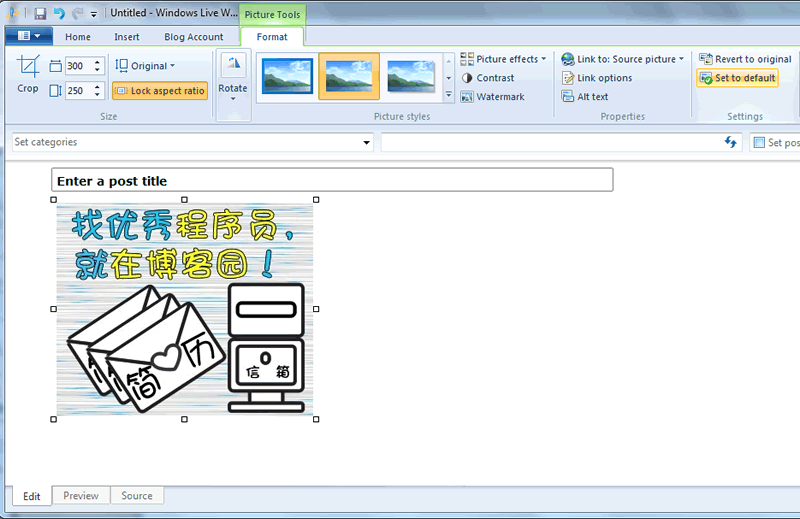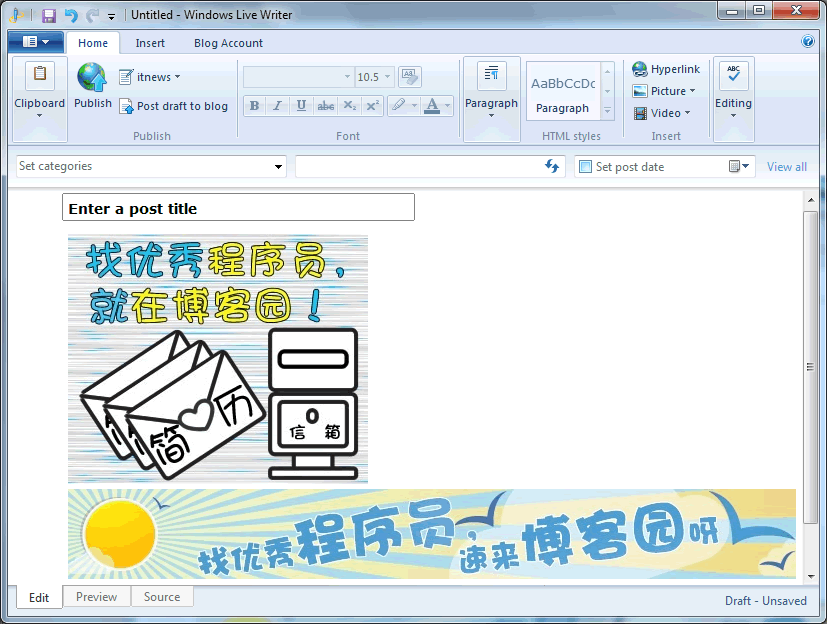前言
Windows Live Writer是非常不错的一个日志发布工具,支持本地写文章,然后通过点击一个按钮就发布到网站上,如果借助插件,还可以同时发布到多个博客网站,功能非常强大,很多博友认识她之后都有相见恨晚的感觉,有些Mac的用户为了使用她才装上了Windows。
Windows Live Writer提供了很方便的插件编写工具,可以自己增加一些希望的功能,网上也有大量的插件下载,很多都非常不错。
本书根据新手入门使用Windows Live Writer可能遇到的一些问题进行详细的阐述,让新手也能很快驾驭这个工具,更高效的记录日志和发布日志,体验更多网络的乐趣。
本书还附带了很多博客官方关于Live Writer使用的介绍,和其它一些很好的Live Writer相关的文章,以及笔者亲自实践/精心挑选的一系列优秀插件的安装文件,非常实用,欢迎参考。
所有插件在Windows Vista, Windows Live Writer 14.0.8089.726 下安装使用正常。
使用手册和全套工具附件下载地址:http://down.51cto.com/data/51174
基础问题
1 Live Writer最新版本下载地址是什么?
http://download.live.com/writer
2 下载安装Live Writer之后应该做什么?
应该尝试根据一些博客上的关于Live Writer发布文章的介绍,配置一个帐号,体验一下本地写日志/快速发布的感觉,
特别是发布多图的文章,是非常方便的,而且任何文章本地留下备份这也是很好的,即使网络断了,还可以继续写文章。
如果希望体验更多乐趣,那就安装一些插件,他们提供了很多非常有用的功能,在本文后面有介绍。
2 Live Writer的日志在电脑里面保存在什么地方的呢?
答案:我的文档中的My Weblog Posts目录下,具体参见下面的描述。
D:UsersJellyDocumentsMy Weblog PostsDraftsCppUnit用例访问被测类私有&保护成员的解决方案.wpost
D:UsersJellyDocumentsMy Weblog PostsRecent PostsCppUnit用例访问被测类私有&保护成员的解决方案.wpost
各种常用博客空间的Live Writer配置。
注:把sinojelly改为你的帐号。
(1) LiveSpace
最简单,选择Live Space服务类型就可以了。
其它几种博客,要选择“其它日志服务”。
(2) 51CTO
日志主页URL:http://sinojelly.blog.51cto.com
日志类型:Metaweblog API
远程发布URL: http://sinojelly.blog.51cto.com/xmlrpc.php
参考:http://51ctoblog.blog.51cto.com/26414/95155
(3) CSDN
日志主页URL:http://blog.csdn.net/sinojelly
日志类型:Metaweblog API
远程发布URL: http://blog.csdn.net/sinojelly/services/MetaBlogApi.aspx
参考:http://blog.csdn.net/blogdevteam/archive/2009/09/04/4519285.aspx
(4) ChinaUnix
似乎不能用Live Writer.
http://blog.chinaunix.net/u3/104013/
(5) LUPA
似乎不能用Live Writer.
(6) blogbus
日志主页URL:http://sinojelly.blogbus.com
日志类型:Atom Publishing Protocol
远程发布URL: http://sinojelly.blogbus.com/api
参考:http://riverbird.blogbus.com/logs/35937634.html
(7) 百度HI空间
似乎不能用Live Writer.
插件
Windows Live Writer 14.0.8089.726 版本本身已支持的功能:
字数统计
安装插件的过程中,不用关闭Windows Live Writer。
有些插件,把dll文件放到“C:Program FilesWindows LiveWriterPlugins”目录即可。
有些插件,提供的msi安装文件,双击安装即可。
如果发现新安装的插件没出现,就重启Live Writer。
Current version:1.2.0 Last update: 2008-12-12
LiveBlogTransfer备份的是您个人博客的所有发布的页面和日志,您进行数据恢复的时候可以恢复到您Live Writer设置博客上的任意一个,因此如果您拥有多个博客,LiveBlogTransfer可能是您绝佳的博客搬家和同步工具。下载链接:
If you have only one blog space, you could use LiveBlogTransfer to backup and restore your blog entries, if you have multiple blog spaces, LiveBlogTransfer could let you exchange blog entires between these blog spaces. Download links:
For WLW 14.0.8089.726 (New!)
Current version:1.0.0 Last update: 2008-12-3
EzMultiPost用于将你的博客日志同步发步到多个博客空间。
需要先发送到一个博客,然后再MultiPost。注意类似51CTO博客必须写原创/转载类型的,必须先设置类型,然后再MultiPost。
下载链接:
EzMultiPost is a tool for you to post your blog to multiple blog spaces.Download links:
For WLW 14.0.8089.726 (New!)
参考:
http://www.niuray.com/develop/wlw-plugin/my-wlw-plugins/
通知 Twitter 新日志发布
把Twitter.WriterPlugin.dll放到“C:Program FilesWindows LiveWriterPlugins”目录, 然后关闭Live Writer重新打开。
打开 Windows Live Writer –> 工具 Tools –> 选项 Options –> 插件 Plug-ins –> Twitter Notify,并且输入 Twitter 用户名,密码
屏幕截取插件
把ScreenCapturePlugin.dll放到Plugins目录,重启Live Writer即可。
添加 Digg This 按钮
把DiggThis.WriterPlugin.dll放到Plugins目录,重启Live Writer即可。(它好像不会在右边栏显示出来)
在工具->选项->插件中可以设置Digg的类型,禁用JavaScript的网站只能用两种按钮样式: Button 和 Guy (不支持会自动替换为按钮样式)。
插入代码样式
安装CodeSnippetSetup.msi,然后重启Live Writer即可。
如果代码外面的框框总是出现讨厌的滚动条,那么可以点击“Use Container”去掉容器。
1: int main() 2: { 3: int a = 1,b = 2; 4: int c = a+b; 5: return c; 6: }
Live Writer 使用小贴示:发博客时始终使用图片原始尺寸
使用 Live Writer 发布博客,在插入图片时,Live Writer 默认会使用缩略图,并且将图片加上阴影效果。缩略图会让图片显示不清楚,阴影效果则是多此一举(而且效果通常不好)。
当博文中有很多图片时,用 Live Writer 发博就是一种痛苦,一种折磨 —— 要一张张修改图片属性(你被折磨过吗?),而 Live Writer 2011 终于提供了解药。
先在 Live Writer 中插入一张图片,然后设置为原始尺寸,并去掉阴影效果,如下图:
然后点击“Set to default”,从此就远离在 Live Writer 中设置图片的痛苦。下图就是见证:
Windows Live Writer 下载地址:http://explore.live.com/windows-live-writer
Windows Live Writer 配置帮助:http://home.cnblogs.com/group/topic/8550.html